WinRAR RUS - форум - български компютърен форум в Германия

WinRAR- без този популярен, много удобен и лесен за използване архиватор е трудно да си представим ежедневната работа с архиви. Поддържа работа с такива архивни формати като: RAR, ZIP, 7Z, ACE, ARJ, BZ2, CAB, GZ, JAR, LZH, TAR, UUE, Z, ISO, осигурявайки максимална скорост и степен на компресия на данни. Сред богатата функционалност на програматаWinRARтрябва да се подчертае възможността за възстановяване на повредени архиви, създаване на саморазархивиращи се и многотомни архиви, работа със защитени с парола и криптирани архиви, както и възможността за архивиране на почти неограничен брой файлове.
Позволява ви да създавате: можете да архивирате и след това да изтривате архивирани файлове; създайте саморазархивиращ се архив; изберете RAR или ZIP типове архиви; запазете пътя, по който архивът ще бъде разопакован в бъдеще; създайте архив не по-голям от 2GB; създаване на непрекъснат архив; добавяне на електронен подпис; заключване на архива; създайте архив, разделен на части - например всяка част е с размер на дискета; въведете паролата за архива; коригирайте архива си; бърз преглед на съдържанието на архивите; добавете файлове към съществуващ архив;
Особености при архивиране!Искам да ви обърна внимание, че създаването на архиви над 2GB. По принцип е напълно възможно да създадете повече от 2GB. Само в този случай са възможни грешки, които се натрупват по време на създаването на архива. Освен това имайте предвид, че ако започнете да извличате информация от архива, може веднага да срещнете недостиг на място на твърдия диск по време на извличането. Освен това, дори на Pentium 4 2GB архив, процесът на извличане отнема десетки минути. Това, което ви очаква на Pentium 2, дори не си струвапредвиждам. Друга важна функция при създаване на архиви е възможността за създаване на саморазархивиращ се архив. Създава се като Exe файл, тоест като приложение за операционната система. При извличане на информация от архив не са необходими WinRAR или други архиватори. Архивът ще се разопакова сам с нормално двойно щракване. Можете да запазите вашите уеб страници, запазени от браузъра. Когато ги записвате директно на диск, програмите за запис не могат да ги запишат на диск без грешки. Самият принцип на формиране на името на уеб сайта с името на заглавията на страницата води до грешки. Единственият начин да запишете на диск е да създадете архив. С архиватора можете да създавате разделени архиви. Това се отнася например за записване на играчка на две дискети. Можете също така да запазите вашия mpeg4 или друг филм като архив, разделен на два диска от 650 или 700 MB. Можете да гледате такъв филм само когато е извлечен от архива. За да го направите достъпен, винаги е желателно да създадете SFX архив. Трябва също да посочите шаблона - най-добрият начин за компресиране на файл е текстов формат. По-лоши са jpg файловете и mp3 музиката. Самите тези файлове са специализирани архиви. Следователно е възможно да компресирате графичен файл във формат bmp, но jpg няма смисъл. Същото може да се каже по аналогия за wav файлове, които са компресирани, но mp3 всъщност не са.Всички типове архиви!За да разберете с какви типове архиви работи WinRAR, отидете на Опции - настройки в раздела Интеграция и ще видите типовете архиви, с които WinRAR може да работи.
Как да създадете архив?
Преди да отговорите как трябва да отговорите защо. Много потребители днес не използват архиватори по проста причина. Място на твърдия дискдостатъчно за mpeg4 филми и mp3 музика. Отговорът е лесен за намаляване на размера на файла. Което искате например да запишете на CD-R диск. Записвайте запазени уеб страници. Ако някога сте опитвали да записвате запазени страници, сте забелязали как Nero или WinOnCD се съпротивляват при писане. Причината е проста, файловата система на CD-ROM устройството не харесва тези видове имена, както вашият браузър Internet Explorer. Решението на този проблем е просто, или създайте документ на Word, като копирате цялата страница в буфера на паметта, или архивирайте страниците, без да запазвате пътищата. За да архивирате, без да запазвате пътищата, трябва само да махнете отметката в настройките. За по-ефективно използване на архиватора винаги трябва да оценявате размера на изходния и получените файлове. Това се прави чрез просто сравнение на свойствата. Текстовите файлове са най-добре компресирани. Не си струва да компресирате Mp3 музика, тя вече е компресирана. Няма печалба в размера на файла. Сега, когато е ясно защо изобщо е необходимо архивиране, нека разгледаме самия принцип. Принципът е прост, маркирайте това, което искате да поставите в архива си и щракнете върху бутона ДОБАВИ В АРХИВ. И в същата папка ще видите само иконата вместо надписа WinRAR името на изходния файл. Вторият начин за създаване на архив е използването на командите, вградени в контекстното меню. WinRAR е удобна програма. Позволява ви да създадете архив, без да извиквате програмата. В обикновен Explorer избирате папка или файл (възможно е да изберете няколко папки и файла, като задържите клавиша Ctrl), след което добавяте към архива, като просто извиквате контекстното меню за избраните файлове. В резултат на това в същата папка, в която сте избрали, ще се появи архив с името, което сте му дали, или по подразбиране под името на последния файл. Може да не намерите файла в същата папка. Така че по подразбиране се записва по пътяопределени в настройките. Просто погледнете в настройките. В меню Опции - Настройки - в раздел Архивиране е посочен пътя, където ще се записват файловете. Нищо не е зададено там по подразбиране. Ако пътят е посочен, тогава или потърсете създадения архив на посочения път. Препоръчително е да оставите всичко непроменено. Много по-удобно, когато архивът се записва на същото място, където сте избрали файловете.Видове архиви!Сигурно често сте опитвали да отворите архив или да го разархивирате, ако това е правилният начин да го кажем. Забелязахте, че сте подканени да посочите пътя или обратно, да посочите програмата, с която ще отворите архива си.
Всеки архив има опции за архивиране. RAR архив
Ще изтрие файлове след опаковането- не правете това. Всяка грешка и вие сте загубили информацията си.Създаване на SFX архив- саморазархивиращ се архив. Много удобен за използване. Леко увеличава размера на архива , но не изисква инсталирането на програмата WinRAR на компютъра.Създаване на непрекъснат архив. Добавяне на електронен подпис. Информация за възстановяване. Текстови файлове за опаковане. Заключване на архив- много удобна опция за ограничаване на достъпа до вашата информация. Просто въведете парола. Ако изберете ZIP архивен формат, някои от стандартните опции ще станат недостъпни. Освен това можете да създадете разделен архив. Размерът на тези части може да бъде равен на размера на 1,44 MB дискета, 100 MB Zip диск, 650 и 700 MB празни дискове. След архивирането ще получите пропорционален брой файлове. Всички с изключение на последния ще имат разширение RAR, а последният EXE, ако създавате SFX архив. Не се препоръчва създаване на архив, по-голям от 2 GB. Както и запис на DVD-R файлове над 2GB. За да запишете големи файлове, изберете DVD-ROM (UDF) ви позволява да записвате файлове, по-големи от 2 GB.
Ако сте изтеглили първия файл от интернет, той вероятно е в архивиран вид. Когато се опитате да го отворите с обичайния двоен клик, ще видите прозорец
Това означава, че на вашия компютър няма нито една програма, способна да работи с архиви. За ваша информация може да е Windows или Total Commander. За да отворите архива с помощта на горните програми, трябва да посочите вашата програма от списъка или като щракнете върху бутона Друго, задайте местоположението на EXE файла, той обикновено се инсталира по подразбиране в по-старите версии по пътя към устройството C:\wincmd\WINCMD32.EXE, ако например най-новата версия на Total Commander, след това по пътя c:\Program Files\Total Commander\TOTALCMD.EXE В бъдеще вашият архивът ще бъде отворен с помощта на позната програма. Но може да се случи, че архивният формат няма да бъде достъпен за Total Commander и все още трябва да се върнете към специализирания архиватор WinRAR. За да извлечете файл от архив, всичко, което трябва да направите, е да изберете архива и да щракнете върху бутона Извличане от архив. Ако сте отворили файла в Explorer, изберете файла и извикайте контекстното меню за него, просто щракнете върху елемента от менютоИзвличанедо къде и който изберете.
Често при изтегляне на архив в интернет или запис от диск възникват ситуации, при които архивът е повреден. Това е много неудобна ситуация. WinRAR ви позволява да възстановите архив. Понякога не е възможно да се възстанови, но самата възможност за опит за възстановяване вече заслужава похвала за създателите на програмата WinRAR. За да възстановите архива, всичко, което трябва да направите, е да го изберете и да натиснете текстовия бутон. Ако архивът съдържа грешки, щракнете върху бутона
За съжаление, често архивът не може да бъде възстановен на 100% иНе искам да разглеждам едни и същи боклуци. Затова, когато създавате архив, разопаковайте го. Ако всичко е правилно, изпратете го или го запишете.
За да възстановите архив, трябва да го изберете и натиснете бутона Често е възможно да възстановите архив, в около 80% от случаите. Има моменти, когато не е възможно да го възстановите. В този случай не мога да ти помогна.
В полето Търсени имена на файлове трябва да въведете име на файл. След това ще ви бъде представен резултатът от търсенето. Обърнете внимание на пътя
Ако вече сте опитен потребител, значи вече сте успели да изтриете нещо. Сред това "нещо" със сигурност имаше и необходимо. Програмата WinRAR, за разлика от други програми, използва стандартните функции на операционната система от горещи клавиши до изпращане на изтрити файлове в самия архив. Ако случайно изтриете файл по време на работа, потърсете го в кошчето. Има няколко начина за изтриване на файл
изберете менюто Команди Изтриване на файл ИЗБЕРЕТЕ Изтриване на файл от контекстното меню Натиснете бутона Изтриване на лентата с инструменти.
Принципът на работа с съветника е много прост, следвайте инструкциите и ще успеете. Лош късмет може да ви преследва, ако разопаковате архив, съдържащ запазени интернет страници.
Възможността да създадете архив, който по-късно можете да разопаковате или да извлечете файлове от него, без да имате самия архиватор WinRAR или други подобни, е много удобна функция. Такива архиви са приложения. Ако сте се занимавали с подобни архиви, значи вероятно сте оценили предимствата на създаването им.За да създадете SFX архив, изберете
За запис на дискети, същият архив може да бъде разделен на части с размер не по-голям от 1,44 MB,100Mb, 650 и 700Mb. Всички освен последния ще имат разширение RAR, а последният EXE ще бъде приложението.
Ако някога сте опитвали да архивирате mp3 файлове, вероятно сте забелязали странен модел. MP3 файловете не са компресирани. По-скоро са компресирани, но с десети. Отговорът на тази функция е прост. Самият mp3 файл вече е архив. И се възпроизвежда от играча с предварително извличане от архива. Той се компресира от параметър, наречен битрейт. Битрейтът има стойност от 64 до 512kbps.
Задаването на параметрите на архиватора е много удобен начин за увеличаване на производителността при работа с програмата WinRAR. Можетепо подразбиране да изберете типа и параметрите на архивада зададете пътя за запазване на архива. дефинирайте настройките за компресия. запазете или променете пътя, където ще бъдат извлечени файловете. свържете архивните файлове с архиватора WinRAR.
Само 5-10% от тези, които споделят своите файлове, добавят към тях информация за възстановяване. И много малка част е в състояние да възстанови счупени архиви. Така че нека се съгласим, който знае и използва всичко това - чете следните интересни новини, който знае, но не го използва - прави същото, но в следващите публикации не забравяйте да вмъкнете информация за възстановяване в техните файлове. А останалото ще се опитам да обясня всичко разбираемо.
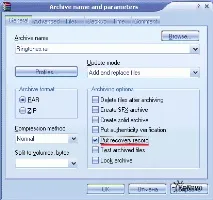
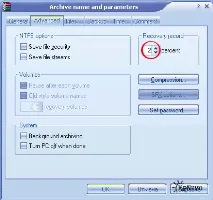
Тук особено любознателните хора могат да разберат точно кои сектори са били повредени и колко страхотно са били коригирани. Вярно, понякога можете да прочетете следната фраза там: „Търсене на запис за възстановяване ---> записът за възстановяване не е намерен
Не се чудете - афтарът просто искаше да ви оплюе, а ядът плаче по него. Пишете в коментариосмели се каквото мислиш за него. След всички действия, които вие и RAR сте извършили, ще получите файл като този: